Cum sa faci ferestrele de previzualizare pentru Windows pe 10 mai multe sarcini
Ferestre Din / / December 19, 2019
Când treceți cu mouse-ul peste pictograma din bara de activități care rulează programe pentru Windows 10, există o fereastră de previzualizare. Acest lucru vă permite să mergeți rapid ceea ce ai descoperit.

În mod implicit, miniaturile nu sunt foarte mari. Pe dispozitivele cu diagonala ecranului de 13 inci este justificată, dar pe monitoare mari fereastra de previzualizare nu este deosebit de util - nu există pur și simplu nu pot vedea nimic. Din fericire, în acest caz, dimensiunea poate fi schimbată.

Deschideți Registry Editor. Pentru a face acest lucru, apăsați Win + R și tip regedit. Sau, tastați regedit în meniul "start».
În editorul de registru, uita-te pentru următorul dosar:
HKEY_CURRENT_USER \ SOFTWARE \ Microsoft \ Windows \ CurrentVersion \ Explorer \ Taskband
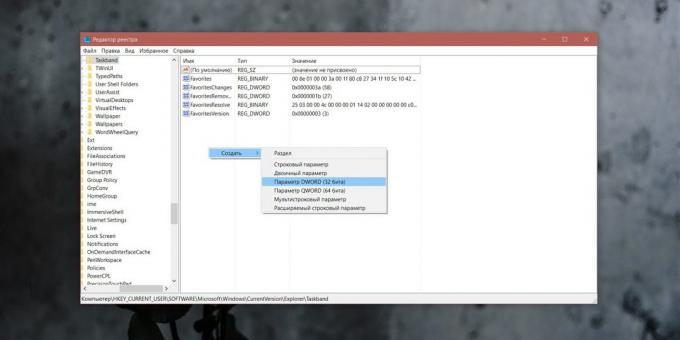
Faceți clic dreapta pe un spațiu gol, și apoi faceți clic pe „Create» → «DWORD (32-bit).“ Opțiunea de apel:
MinThumbSizePx
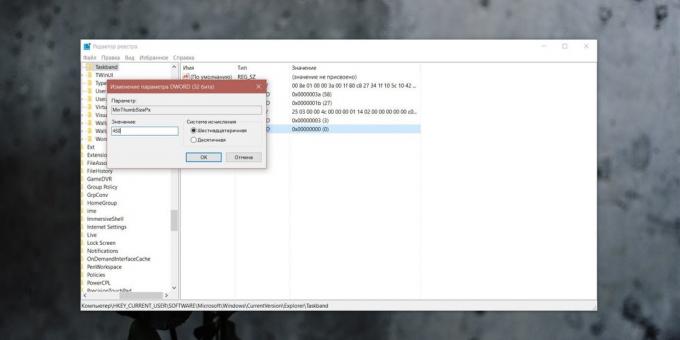
Apoi, faceți dublu clic pe elementul nou creat și dau nici o valoare numerică, dar nu mai mult de 500. De exemplu, 450. Închideți Registry Editor.

Acum, începe Task Manager, găsiți-l în procesul de „Explorer“, faceți clic pe butonul din dreapta al mouse-ului și faceți clic pe „Restart“.
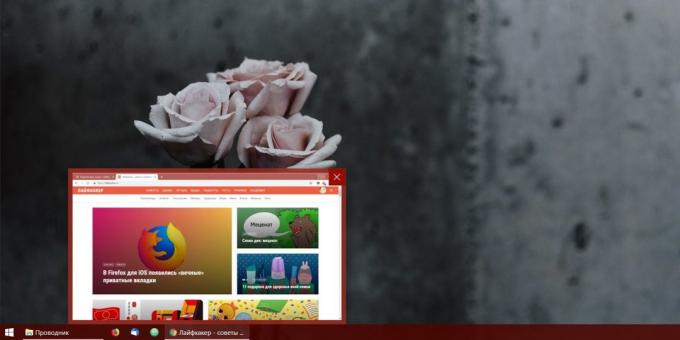
Efectuat. Acum, o previzualizare a panoului să devină mai multe sarcini. Puteți experimenta cu în Registry Editor și selectați dimensiunea pe măsură ce va fi mai convenabil.
Dacă doriți să restabiliți valoarea implicită, re-deschide Registry Editor, șterge parametrul creat și reporniți „Explorer“.
a se vedea, de asemenea,🧐
- Cum de a aduce înapoi ceasul de pe bara de activități Windows 10 la extrema dreaptă
- 10 capacitate „Explorer» pentru Windows, care va schimba viata
- Ghiduri pentru setarea din bara de sarcini din Windows 10



